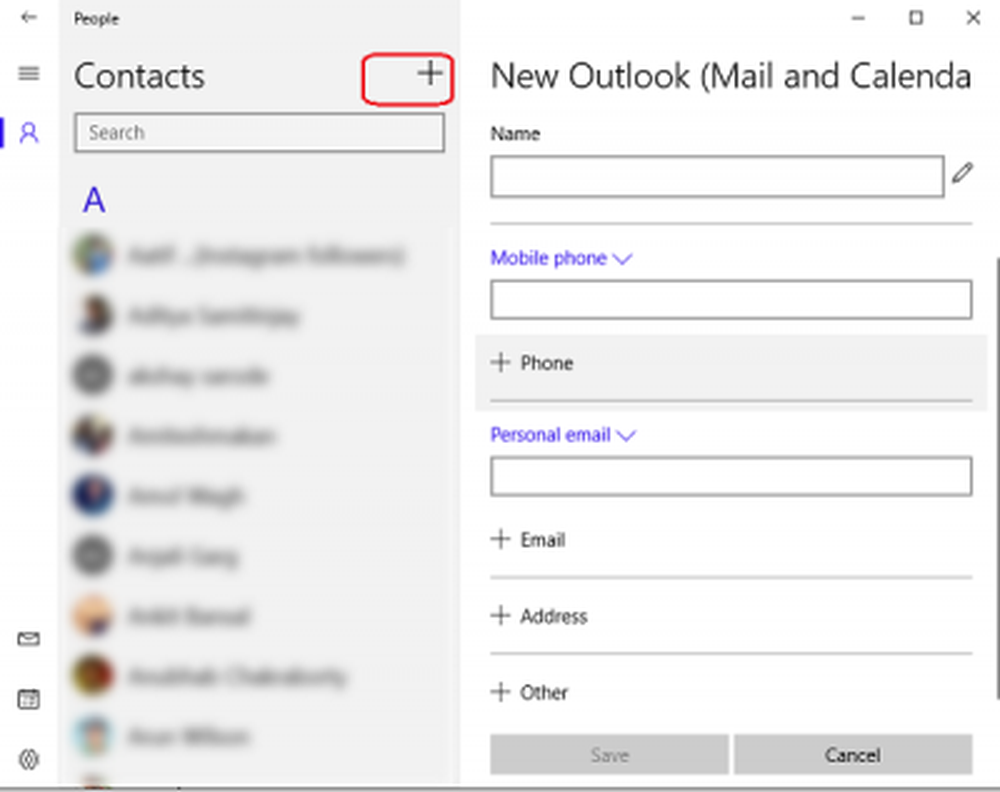De People-app gebruiken en beheren in Windows 10

De People-app in uw Windows 10 PC is niet alleen uw adresboek, het werkt ook als een sociale app waarmee u contact kunt houden met uw Skype-contacten en Outlook-contacten op één plaats. De People-app in Windows 10 is geïntegreerd met de e-mail- en agenda-apps, zodat u direct een contactpersoon kunt kiezen in de app Personen en een e-mail kunt verzenden en de app Agenda automatisch de geboortedatum en andere belangrijke datums van uw vrienden laat zien. In dit bericht leren we hoe we de People-app kunnen gebruiken en beheren in Windows 10.
Windows 10 People-app
Met de Windows 10 People-app kun je contacten toevoegen, bewerken, wijzigen of verwijderen in Contacten voor Contacten van Contacten op Startscherm, e-mail verzenden, Overschakelen naar Mail of Agenda-app, enz. Laten we eens kijken hoe dit moet.
Contactpersonen toevoegen in People App
Terwijl de app automatisch al uw contacten toevoegt, maar u kunt uw contacten ook handmatig toevoegen of ze importeren uit andere accounts. Open People-app op uw Windows 10-pc en klik op Instellingen
- Open Mensen app op uw Windows 10 pc en klik op instellingen van het smalle rechterpaneel.
- Tik op +Voeg een account toe en kies welk account u in de app wilt toevoegen.
- Volg de instructies op het scherm en je bent klaar.

U kunt ook handmatig contactpersonen toevoegen door hun contactgegevens in te voeren, zoals naam, e-mailadres, postadres, enz.
- Open People-app en klik op + symbool in de buurt Contacten.
- Vul de vereiste gegevens in en klik op Opslaan.
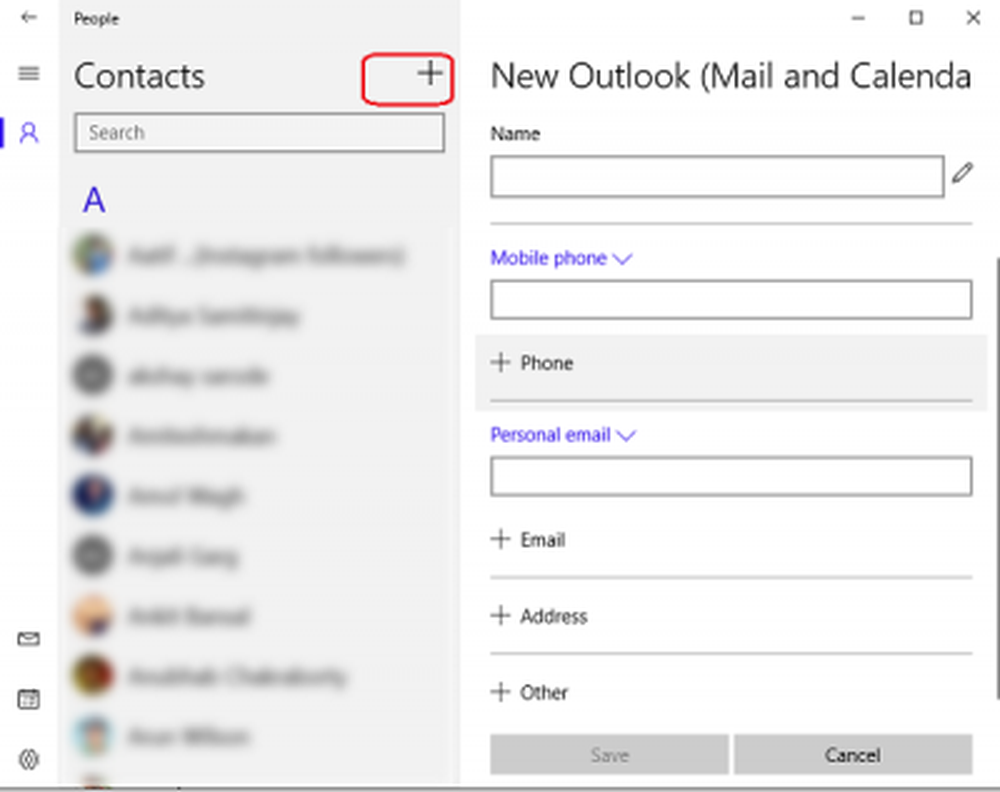
Houd er rekening mee dat People-app niet langer Facebook-integratie ondersteunt, wat betekent dat je niet langer rechtstreeks toegang kunt krijgen tot je FB-contact via de app Personen.
Bewerk een contact in People App
- Open People-app.
- Van Zoekvak, open het contact dat u wilt bewerken.
- U zult de contactgegevens in het rechtervenster zien.
- Klik op Bewerk pictogram en bewerk of voeg de gewenste details toe.
- Klik op Opslaan voordat je vertrekt.

Wijzigen welke contacten je ziet
- People-app standaard toont al je contacten uit je contactenlijst, maar de app laat je kiezen welke contacten je wilt zien. Alleen de contacten die u kiest, worden weergegeven en andere contacten worden verborgen.
Open de app Personen en veeg naar binnen vanaf de rechterkant om te openen instellingen. - Klik op Filter Contactlijst en pas het aan volgens uw eigen voorkeuren.
- Klik op Gereed voordat je afsluit.

Pin Contacts to Start Screen

U kunt uw veelvuldig gecontacteerde vrienden vastpinnen als een tegel op je startscherm voor snelle toegang. U kunt vervolgens een tekstbericht, e-mail, bel of chat naar die contactpersoon verzenden door rechtstreeks op de tegel te tikken. Je kunt ze ook via Skype rechtstreeks vanaf hier bellen.
- Open de app Personen vanuit het startscherm en tik op het contact dat u wilt vastzetten bij Start.
- In de rechterbovenhoek staat een pictogram om het contact vast te zetten.
- Bevestig en je bent klaar.
Een account verwijderen uit de app Personen
U kunt op elk gewenst moment uw accounts verwijderen of verwijderen via de app Personen. Hiermee wordt gewoon dat account uit de Peoples-app verwijderd en zijn al je contacten met dat account intact. Zorg ervoor dat u uw Microsoft-account niet verwijdert. Als u dit doet, worden al uw accounts verwijderd uit de app Agenda, E-mail, Mensen en Berichten /
- Open People-app vanuit je startscherm.
- Veeg in de rechterrand en open Instellingen.
- Op het tabblad Een account toevoegen, kunt u al uw gelinkte accounts zien.
- Dubbeltik op het account dat u wilt verwijderen.
- Klik op Dit account verwijderen en klik op Opslaan.
Schakel over naar de app Mail of Agenda
- De app Mail en Agenda is geïntegreerd met de app Personen.
- Klik op de relevante pictogrammen en u kunt direct overschakelen naar een van deze apps.